
매크로 추가기능 파일을 활용하면, bas 파일(매크로 모듈 파일)을 가져오지 않아도 기존에 만들었던 매크로를 사용할 수 있습니다.
이번 글에서는 xlam 파일을 만들고 추가기능에 등록하는 방법과 간단한 샘플 예시를 소개해 드리겠습니다.
#1. 매크로 추가기능 파일 (xlam 파일) 만들기
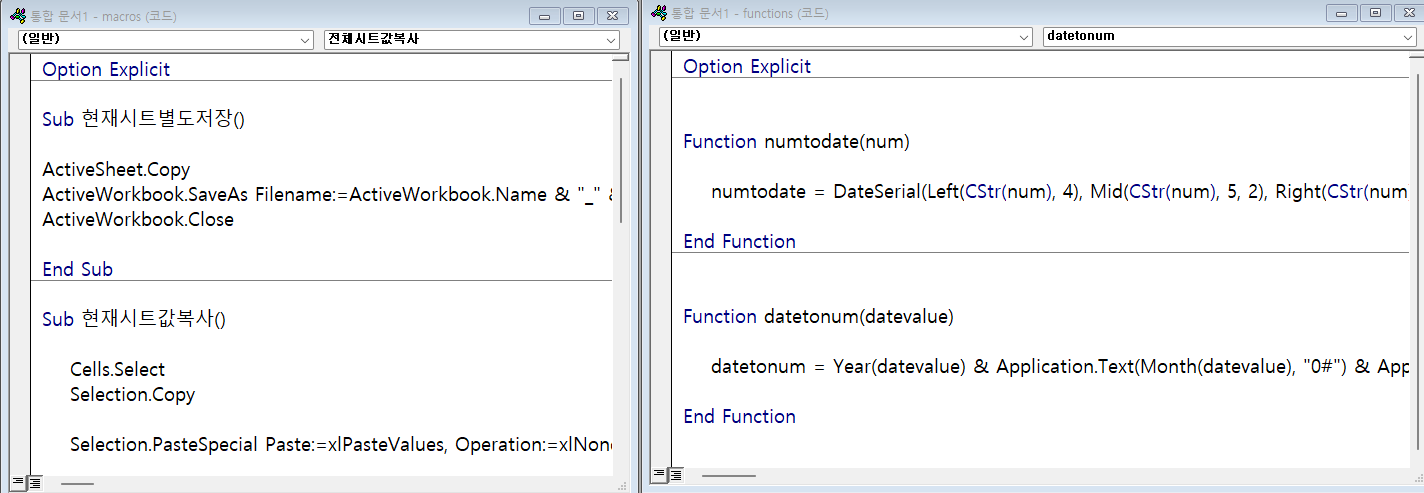
▲ 우선 엑셀 통합문서에 매크로 코드를 만듭니다. 기존에 만들어놨던 모듈을 가져와도 무방합니다.
저는 이전에 만들었던 매크로를 불러왔습니다. 아래의 글을 참고 부탁드립니다.
[VBA 매크로] 시트 값복사/모든 시트 값복사 매크로 VB 코드 해석: For 구문 등
이번 글에서는 매크로 기록과VB 편집기 (값복사 매크로 첨부)에서 매크로 기록으로 만들어 본 시트 값복사/전체 시트 값복사 매크로의 VB 코드를 풀어서 설명해 드리겠습니다. *매크로 불러오는
writingpjt.tistory.com
[VBA 매크로] 현재시트만 따로 저장하기
이번 글에서는 현재시트만 따로 저장하는 매크로를 소개해 드리겠습니다. 예시파일 생황 ▲예시 파일 '현재시트 저장하기'에는 'Test1'과 'Test2' 시트가 있습니다. 이번 글에서는 매크로를 통해 현
writingpjt.tistory.com
[VBA 매크로] 사용자 정의 함수 만들기 [날짜 형식 변환 함수(YYYYMMDD ↔ YYYY-MM-DD)]
엑셀 VBA에서는 자신만의 함수, 즉 사용자 정의 함수를 만들 수 있습니다.이번 글에서는 간단한 예시로 사용자 정의 함수를 만드는 방법을 소개하고, 날짜 형식을 변환하는 함수를 공유하도록 하
writingpjt.tistory.com

▲ 다른 이름으로 저장하기 > 파일 형식 xlam 선택 후 저장
#2. 엑셀 추가기능 활성화 하기

▲ 파일 > 옵션 > 추가 기능 > Excel 추가 기능 > 이동 버튼 클릭

▲ 추가 기능 팝업 창 > 찾아보기 클릭 > 생성한 xlam 파일 선택
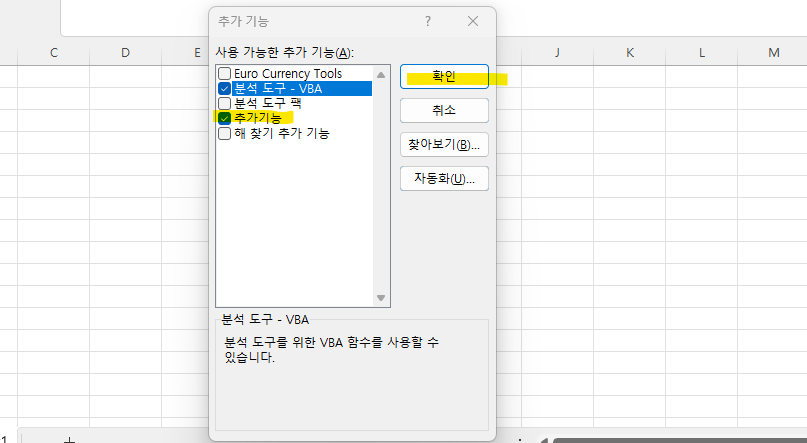
▲ 추가 기능 팝업 창 > xlam 파일 이름 선택 > 확인

▲옵션 > 추가 기능 > Excel 추가 기능 > 이동 버튼 클릭
#3. 실제 구현 샘플

▲ 새로 엑셀을 시작해도 새 탭(이름 변경 가능)이 생성되어 있습니다. 해당 버튼을 클릭하면 매크로가 실행됩니다.

▲ 또한, 사용자 정의 함수도 바로 구동됩니다.
'엑셀, VBA, 파워쿼리, 구글스프레드 > VBA 매크로' 카테고리의 다른 글
| [VBA 매크로] 사용자 정의 함수 만들기 [날짜 형식 변환 함수(YYYYMMDD ↔ YYYY-MM-DD)] (0) | 2024.09.09 |
|---|---|
| [VBA 매크로] Offset과 Resize로 데이터 범위 참조 및 조정하기(기존 데이터 지우기) (0) | 2024.08.25 |
| [VBA 매크로] OFFSET 프로퍼티 소개(셀, 범위 이동) (0) | 2024.06.25 |
| [VBA 매크로] Rows.Count와 Columns.Count로 데이터 범위 행 수와 열 수 구하기 (0) | 2024.06.25 |
| [VBA 매크로] Resize 프로퍼티로 범위 선택하기(Range.Resize) (0) | 2024.05.14 |




댓글